Hướng dẫn sắp xếp danh bạ thành một nhóm trên iPhone và iPad
Việc phát hành iOS 16 đã giới thiệu nhiều tính năng nổi bật mới cho iPhone, như tuỳ chỉnh và thay đổi Màn hình khóa, nhưng nó cũng bao gồm nhiều thay đổi khác bị ẩn đi một chút trong HĐH của Apple. Trong đó có tính năng tạo danh sách liên hệ trong ứng dụng Danh bạ.
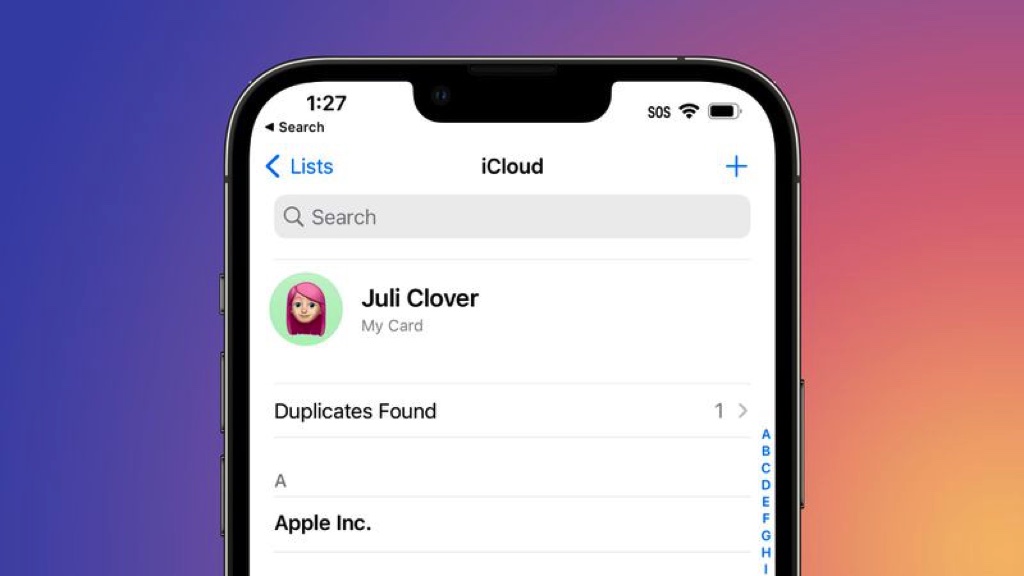
Trước iOS 16, người dùng thiết bị Apple phải sử dụng trang web iCloud hoặc máy Mac nếu họ muốn tạo danh bạ, nhưng giờ đây bạn có thể thực hiện ngay trên iPhone và iPad của mình. Tính năng này là một cách để sắp xếp các danh bạ của bạn thành các nhóm như gia đình, bạn bè và đồng nghiệp, khách hàng, v.v. Nó không chỉ giúp tìm kiếm các liên hệ dễ dàng hơn mà bạn còn có thể gửi email cho tất cả mọi người trong một danh sách cụ thể.
Các bước sau đây chỉ cho bạn cách tạo danh sách trong iOS 16.
- Mở ứng dụng Danh bạ trên iPhone của bạn. Bạn cũng có thể truy cập danh bạ bằng nút Danh bạ trong ứng dụng Điện thoại.
- Nhấn vào Danh sách ở góc trên cùng bên trái của giao diện Danh bạ. (Nếu bạn đang sử dụng iPad, thì đó là nút thanh bên.)
- Nhấn vào Thêm danh sách ở góc trên cùng bên phải, sau đó chọn một tài khoản nếu được yêu cầu (iCloud là mặc định).
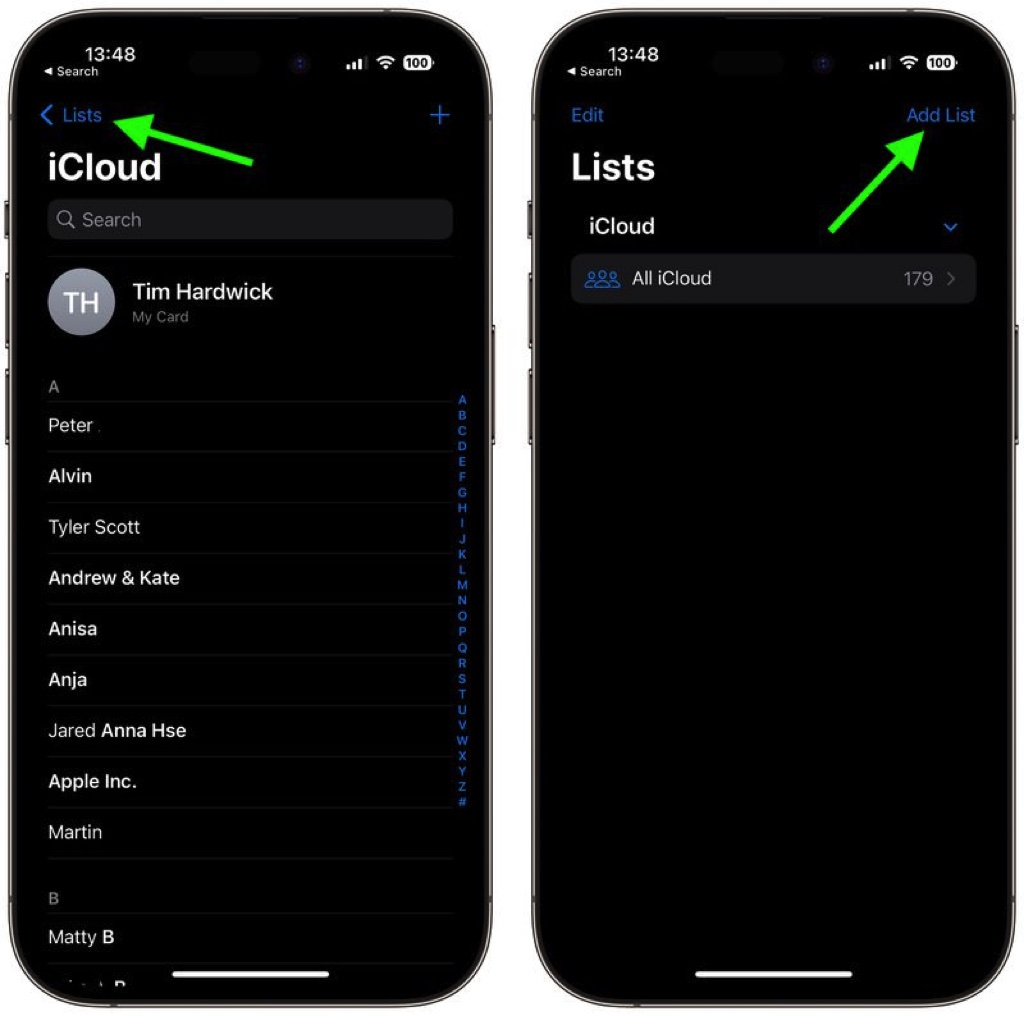
- Đặt tên cho danh sách của bạn, sau đó chạm vào nó.
- Nhấn vào Thêm Danh bạ .
- Chọn các liên hệ bạn muốn thêm, sau đó nhấn Xong.
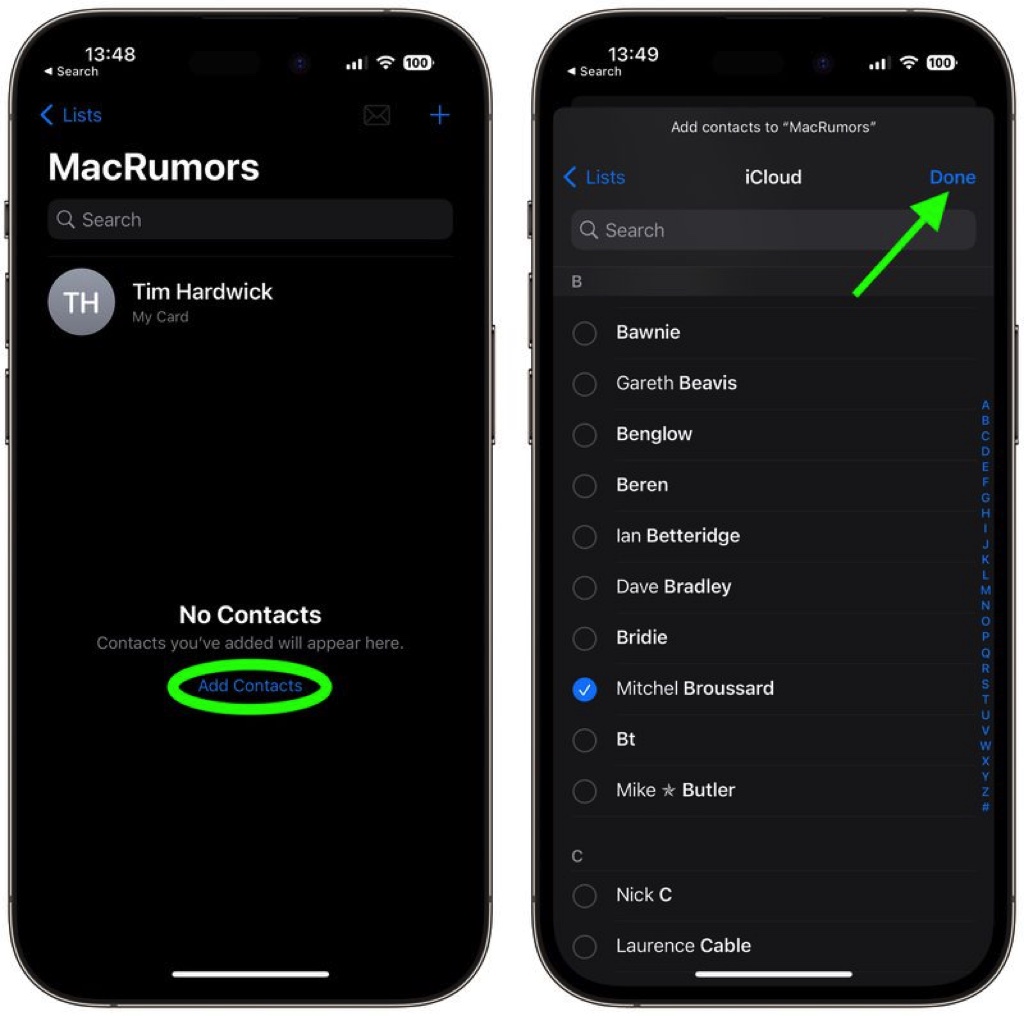
- Bây giờ bạn có thể liên hệ với tất cả những người trong danh sách qua email hoặc Tin nhắn. Để gửi email cho họ, bạn có thể nhấn vào biểu tượng Thư ở góc trên cùng bên phải của danh sách. Để nhóm tin nhắn cho mọi người, chạm vào Danh sách , sau đó nhấn và giữ danh sách được đề cập và chọn Tin nhắn cho tất cả từ menu bật lên.
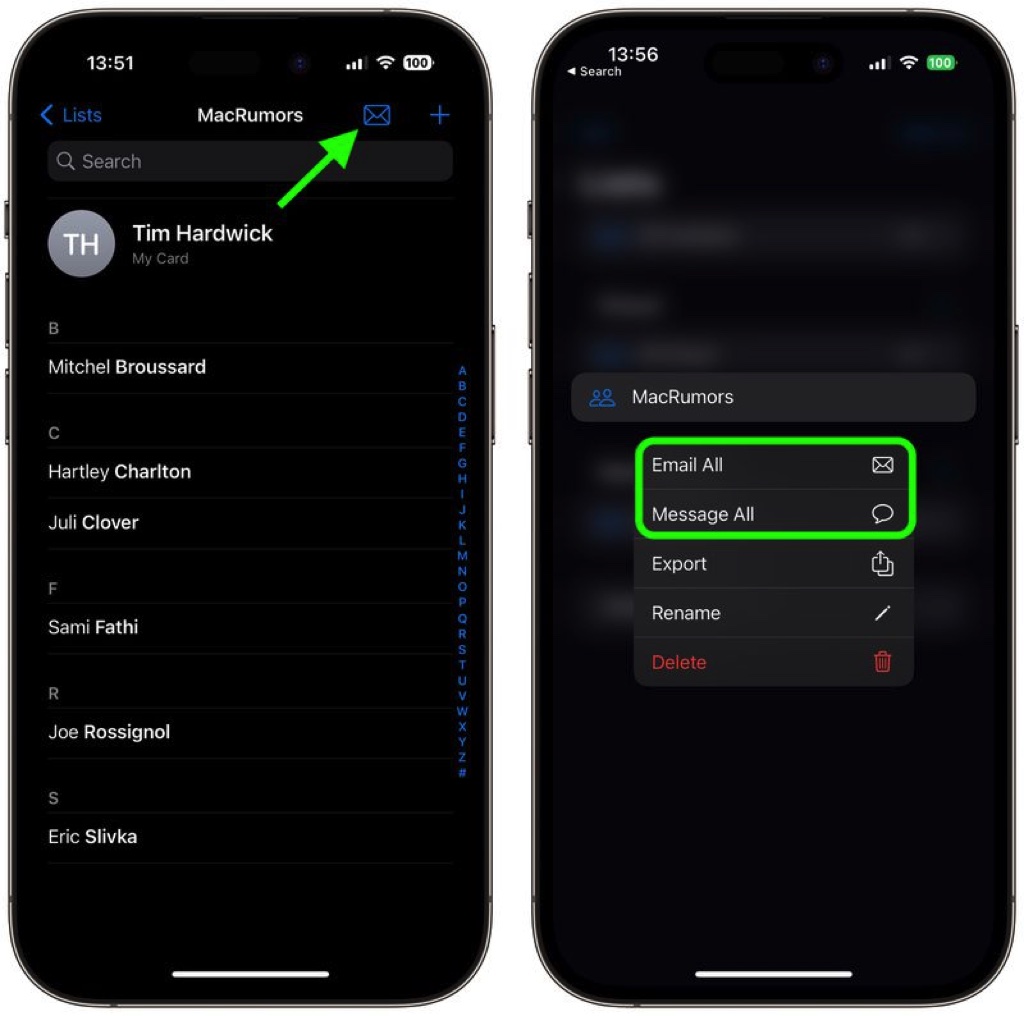
Lưu ý rằng bạn có thể chỉnh sửa hoặc xóa danh sách bằng cách vuốt sang trái qua danh sách trong màn hình Danh sách chính để hiển thị các nút chỉnh sửa và thùng rác. Chúc các bạn thành công!

